电脑画图软件怎么编辑文字 如何使用电脑工具给图片加字
更新时间:2023-09-03 10:46:17作者:xiaoliu
电脑画图软件怎么编辑文字,电脑画图软件,作为一种强大的创作工具,不仅能够帮助我们进行图形设计,还可以通过编辑文字为图片增添更多的信息和表达,对于许多初次接触电脑画图软件的人来说,如何编辑文字以及如何使用电脑工具给图片加字可能是一项具有挑战性的任务。随着科技的不断进步,如今有许多简便易用的方法和技巧可供选择,使我们能够轻松地编辑文字并为图片添加各种字体、颜色和样式。在本文中我们将探讨一些常见的电脑画图软件中编辑文字的方法,并分享一些使用电脑工具给图片加字的实用技巧。无论你是一位设计爱好者还是专业从事图形设计工作的人士,相信这些技巧都能为你带来帮助和灵感。
具体步骤:
1首先选中要修改的图片文件,右键点击文件,将图片打开方式选择为“画图”。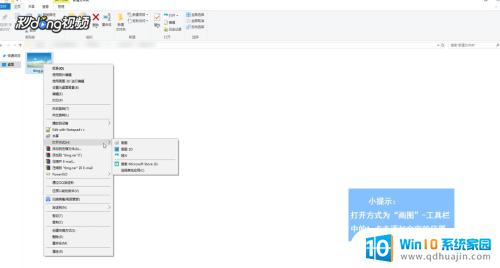 2在上面的快捷工具栏中,看到一个大写的A。点击即可选择添加文字的位置并输入文字。
2在上面的快捷工具栏中,看到一个大写的A。点击即可选择添加文字的位置并输入文字。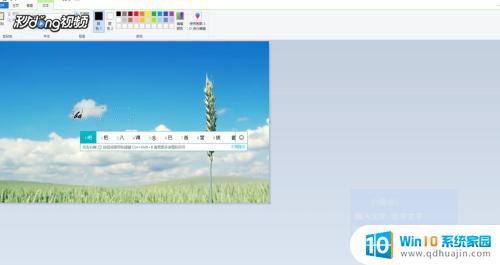 3输入想添加的文字,选中文字,点击调整字体大小以及颜色。
3输入想添加的文字,选中文字,点击调整字体大小以及颜色。 4最后点击文本框外任意处即可完成修改。
4最后点击文本框外任意处即可完成修改。
以上就是电脑画图软件如何编辑文字的全部内容,如果遇到此类问题,您可以按照本文提供的操作步骤进行解决,操作简便快捷,一步到位。
电脑画图软件怎么编辑文字 如何使用电脑工具给图片加字相关教程
热门推荐
电脑教程推荐
- 1 windows系统经常无响应,怎么弄 电脑桌面无响应怎么解决
- 2 windows电脑c盘怎么清理 Windows 清理C盘的步骤
- 3 磊科路由器桥接 磊科无线路由器桥接设置详解
- 4 u盘提示未格式化 raw RAW格式U盘无法格式化解决方法
- 5 笔记本新装win 10系统为什么无法连接wifi 笔记本无线网连不上如何解决
- 6 如何看win几系统 win几系统查看方法
- 7 wind10如何修改开机密码 电脑开机密码多久更改一次
- 8 windows电脑怎么连手机热点 手机热点连接笔记本电脑教程
- 9 win系统如何清理电脑c盘垃圾 Windows 如何解决C盘红色警告
- 10 iphone隐藏软件怎么显示出来 苹果手机应用隐藏教程
win10系统推荐
- 1 萝卜家园ghost win10 64位家庭版镜像下载v2023.04
- 2 技术员联盟ghost win10 32位旗舰安装版下载v2023.04
- 3 深度技术ghost win10 64位官方免激活版下载v2023.04
- 4 番茄花园ghost win10 32位稳定安全版本下载v2023.04
- 5 戴尔笔记本ghost win10 64位原版精简版下载v2023.04
- 6 深度极速ghost win10 64位永久激活正式版下载v2023.04
- 7 惠普笔记本ghost win10 64位稳定家庭版下载v2023.04
- 8 电脑公司ghost win10 32位稳定原版下载v2023.04
- 9 番茄花园ghost win10 64位官方正式版下载v2023.04
- 10 风林火山ghost win10 64位免费专业版下载v2023.04